TI-Nspire 행렬 계산 정복하기
TI-Nspire CX CAS 계산기로 행렬을 만들고 계산하는 방법을 알아봅시다.
목차
행렬 입력하기
행렬을 입력하는 방법은 여러 가지가 있습니다. 먼저 템플릿 키를 사용해 입력하는 방법을 알아봅시다.
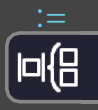 입니다. 9 의 오른쪽, × 의 위쪽에 있습니다.
입니다. 9 의 오른쪽, × 의 위쪽에 있습니다.
템플릿 키를 누르면 여러 가지 수학 템플릿을 입력할 수 있습니다. 아래 사진에서 파란색으로 표시된 템플릿이 행렬을 입력할 수 있는 템플릿입니다. 방향키로 선택하여 enter 로 입력합니다.
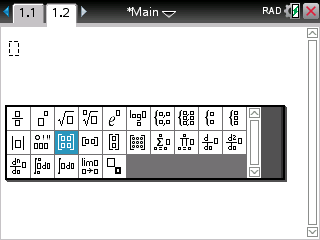
아래와 같이 2×2 행렬 템플릿이 입력되었습니다. 직관적으로 빈 공간에 수 혹은 문자를 추가하여 행렬을 만들 수 있습니다.
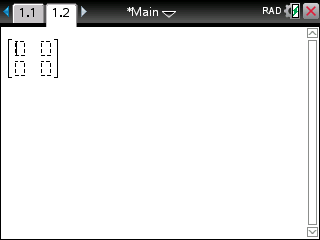
행을 추가하려면 ↵ 을, 열을 추가하려면 shift ↵ 를 누릅니다.(enter 가 아닙니다!)
방금 입력한 행렬 템플릿에서 ↵ 를 눌러 보았습니다. 행렬의 행이 하나 더 추가되어 2×2 행렬이 3×2 행렬으로 바뀌었습니다. 이렇게 원하는 대로 행렬 크기를 늘릴 수 있습니다.
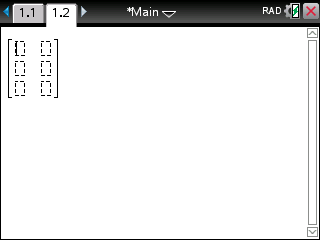
입력한 행렬을 변수에 저장하는 방법도 알아봅시다. 먼저 방금 만든 3×2 행렬에 수를 넣습니다.
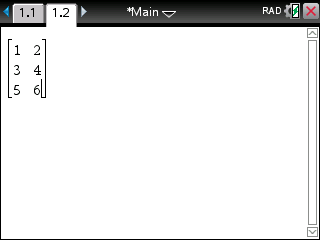
그런 다음 ▶ 을 눌러 행렬 맨 오른쪽에 커서를 둡니다. ctrl var 을 눌러 →을 입력합니다. 변수 이름을 입력하고 enter 를 누르면 됩니다. 저는 아래와 같이 행렬을 변수 r에 저장했습니다.
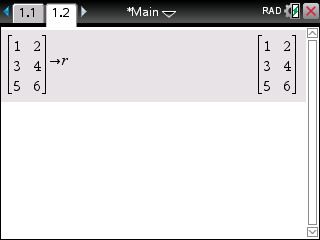
행렬을 입력하는 다른 방법은 대괄호를 이용하는 것입니다. ctrl ( 을 눌러 []를 입력합니다.
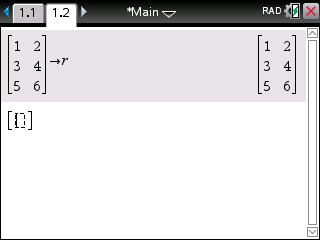
위와 같이 1×1 크기의 행렬이 생성됩니다. 위에서 설명했듯이 ↵ 이나 shift ↵ 를 눌러 행과 열을 추가한 후 행렬의 요소를 넣어 행렬을 만들면 됩니다.
행렬 계산하기
행렬끼리의 사칙연산은 수를 계산할 때처럼 하면 됩니다. 더하기, 빼기, 곱하기, 거듭제곱을 지원합니다.
만약 사칙연산을 할 때 행렬의 행과 열 수가 맞지 않는다면 Dimension mismatch Error가 납니다. 계산할 행렬끼리는 행과 열 수를 둘 다 맞추어야 합니다. 예를 들어 아래 행렬 r과 s를 더한다면 행과 열의 수가 서로 다르기 때문에 더하기를 수행할 수 없어 에러가 납니다.
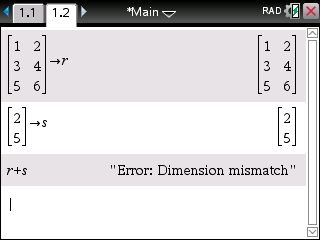
다만 곱셈은 예외입니다. 앞 행렬의 열 수와 뒤 행렬의 행 수가 똑같기만 하면 됩니다. 따라서 위에서 본 행렬 r과 s는 서로 곱할 수 있습니다.
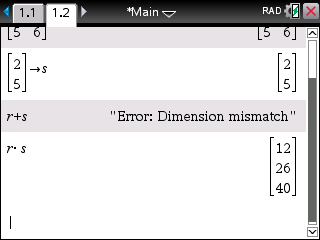
역행렬은 행렬을 입력하고 ^ (-) 1 를 입력하여 계산할 수 있습니다. 역행렬은 정사각행렬(행과 열의 개수가 같은 행렬)에서만 계산할 수 있습니다.
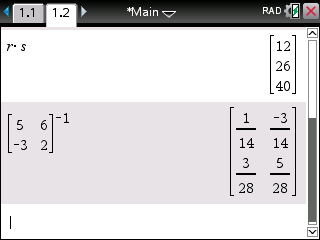
menu 7 를 누르면 행렬과 벡터 연산 관련 함수가 있는 메뉴를 찾을 수 있습니다. 중요한 것만 정리하면 아래와 같습니다.
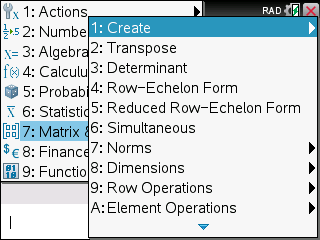
- 2 Transpose: 전치행렬을 계산합니다.
- 3 Determinant: 행렬식을 계산합니다.
- 5 Reduced Row-Echelon Form: RREF를 계산합니다.
- B 2 LU Decomposition: LU 분해를 계산합니다.
- B 4 Eigenvalues: 고유값을 계산합니다.
행렬 메뉴에서 행렬을 입력하는 방법도 있습니다. menu 7 1 (Create)를 누릅니다. 그러면 아래와 같은 메뉴가 나옵니다.
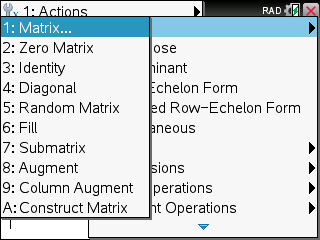
- 1 을 눌러 1:Matrix를 선택하면 행과 열의 개수를 골라 행렬을 만들 수 있습니다.
- 2 를 눌러 2:Zero Matrix를 선택하면 newMat()가 입력됩니다. newMat(m, n)처럼 입력하면 m×n 크기의 영행렬을 만듭니다.
- 3 을 눌러 3:Identity를 선택하면 identity()가 입력됩니다. newMat(n)처럼 입력하면 n×n 크기의 단위행렬을 만듭니다.
- 5 를 눌러 5:Random Matrix를 선택하면 randMat()가 입력됩니다. randMat(m, n)처럼 입력하면 n×n 크기의 행렬을 만들고, 원소는 랜덤으로 채워집니다.
1:Matrix를 선택했을 때 나오는 메뉴는 아래와 같습니다. Number of rows에는 행 수를, Number of columns에는 열 수를 입력하면 됩니다.
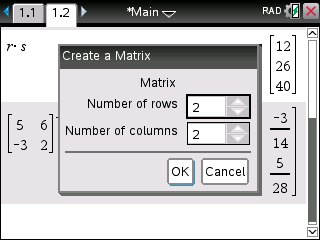
위에서 설명한 행렬을 만드는 함수를 사용해 보았습니다.
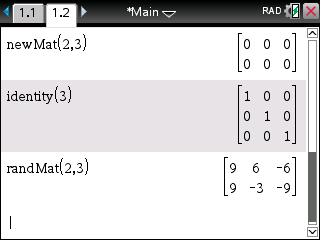
연립방정식 풀이 예제
역행렬을 이용하여 아래 주어진 3원 1차 연립방정식을 풀어 봅시다.
$$\begin{cases}3x-2y+8z=9 \\ -2x+2y+z=3 \\ x+2y-3z=8\end{cases}$$
대괄호로 행렬을 입력하여 계산해 보겠습니다. 먼저 ctrl ( 을 눌러 []을 입력합니다.
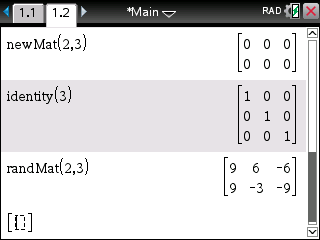
↵ ↵ shift ↵ shift ↵ 을 차례대로 누르면 아래와 같이 3×3 행렬 템플릿을 만들 수 있습니다.
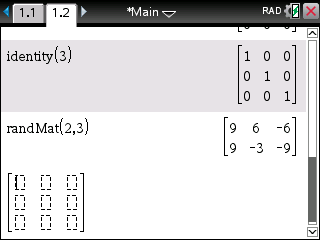
계수를 차례대로 입력하고 오른쪽으로 이동하여 ^ (-) 1 를 누릅니다.
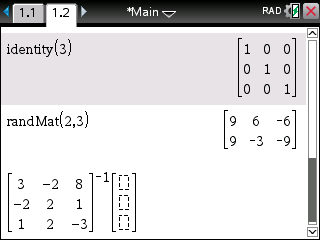
오른쪽에 3×1 크기의 행렬을 새로 만듭니다. 곱하기는 생략해도 됩니다.
3×1 크기의 행렬에 나머지 계수를 입력하고 enter 를 누르면 해를 구할 수 있습니다. 구해진 해는 $x=3$, $y=4$, $z=1$입니다.
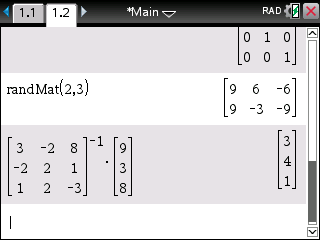
행렬과 문자 계산
이름에 CAS가 들어간 TI-Nspire CX CAS와 TI-Nspire CX II CAS 계산기에서는 CAS 기능이 있습니다. 간단히 설명하면 문자로 계산할 수 있는 기능입니다.
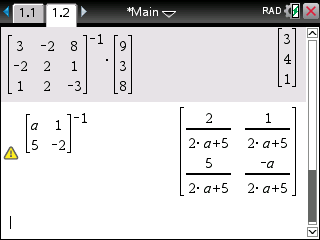
CAS 기능을 사용하는 예입니다. 위와 같이 문자가 들어간 행렬의 역행렬을 구할 수 있습니다.
노란색 경고 표시는 보통 정의역(domain) 관련 문제입니다. 이 상황에서는 a가 -5/2이면 분모가 0이 되어 역행렬이 정의되지 않기 때문에 생기는 경고입니다.



